A Windows Live SkyDrive csatlakoztatása a meghajtólevelekhez a Windows Intézőben [Hogyan]
Microsoft Vindovs 7 Windows Live Sky Drive Cloud Tároló / / March 18, 2020

A Windows Live SkyDrive 25 GB ingyenes online tárhelyet tartalmaz. Ahhoz, hogy ezt a helyet nagy mértékben kihasználhassa, egyszerű hozzáférési módra van szüksége. A Gladinet nevű ingyenes alkalmazás segítségével a SkyDrive fájlt könnyen hozzárendelheti számítógépének meghajtó betűjéhez, így lehetővé teszi, hogy úgy böngészje, mintha fizikailag csatolták volna.
Az ingyenes segédprogram mind a 32 bites, mind a 64 bites Windows 7, XP és Vista rendszerekhez elérhető. Mint általában, minden új szoftver esetén az első dolog, amit felnézek Szolgáltatási feltételek és Adatvédelmi irányelvek. Örülök, hogy bejelenthetem, hogy mindkettő nagyon standardnak tűnik, „nem vicces dolgokkal”. A Gladinet több mint 1,8-at fog beépíteni csak a Windows Live Skydrive, de ebben a lépésről lépésre ragaszkodunk a Skydrive útmutatójához. bemutató.
A Skydrive hozzáadása a meghajtólevelekhez a Windows 7 Explorerben
1. Letöltés és Telepítés Gladinet. A telepítési folyamat egyszerű, és csak néhány percet igénybe vehet a futtatás során, így kihagyjuk az átfedést, és egyenesen a beállításokba / használatba kerülünk.
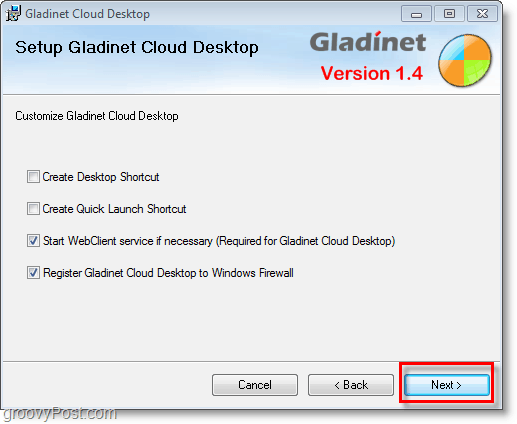
2. Amikor a telepítés befejeződik, kérni fogja a licencinformációkat, kettyenés az Csak az ingyenes kezdő kiadást akarom használni opciót, majd kettyenésKövetkező. Ne feledje, hogy a korlátozás nem hajtja végre összesen 1000 fájlátvitelt, inkább nem engedheti meg, hogy egyszerre 1000 fájlt továbbítson.
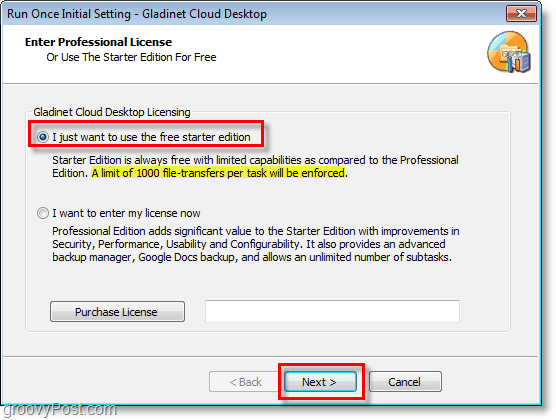
3. Regisztráció val vel Gladinet, ez a lépés nem kötelező, de nem árt. Belép a ti email cím és akkor kettyenésKövetkező.
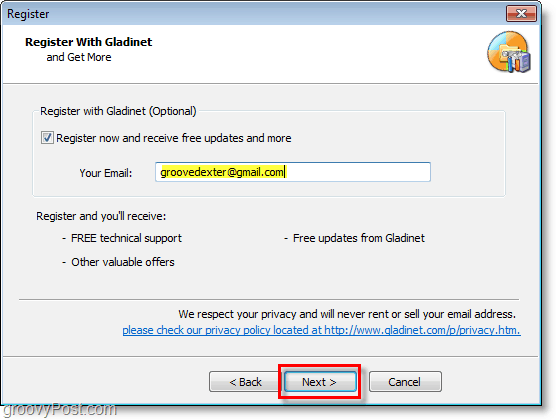
4. Következő, választ melyik Online tárolási szolgáltatások szeretné hozzáadni a leképezett virtuális meghajtóhoz. Annak érdekében, hogy a dolgok egyszerűek legyenek, csak ragaszkodjunk a Skydrive-hez, mivel később könnyű másokat felvenni. Miután kiválasztotta a tárolási választást kettyenésKövetkező.
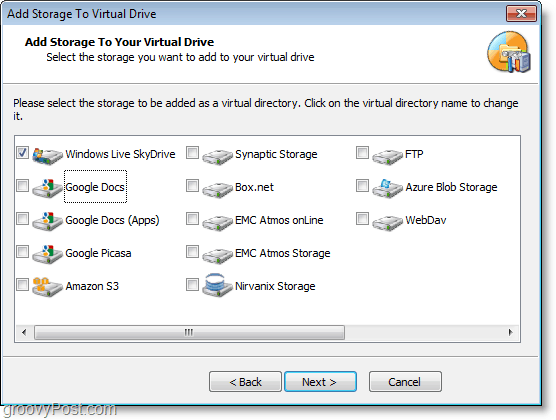
5. Megy az Általános beállítások oldalra, és innen szinte mindent megváltoztat. Egy kötelező teendő szerkesztése az A Gladinet Drive címkéje és nevezze meg valami megfelelőnek. Ez a címke a következőként jelenik meg, mint Z: meghajtó, amikor te Kilátás A számítógépem. A biztonság növelése érdekében kettyenésváltozás mert Profil titkosítása.
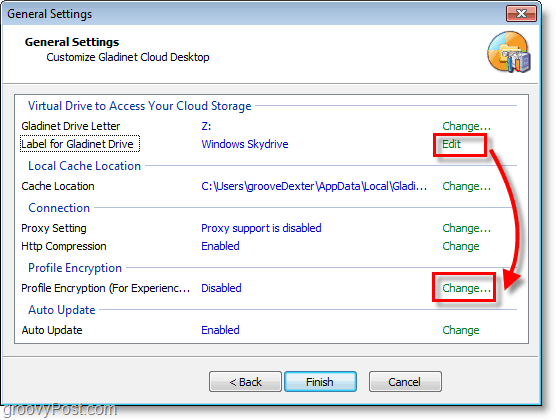
6. kettyenés az Titkosítás profil jelölőnégyzetet, majd típus egy a új jelszó a helyi virtuális meghajtó profilhoz. kettyenésrendben mentse és térjen vissza az Általános beállítások oldalra, majd kettyenésBefejez.
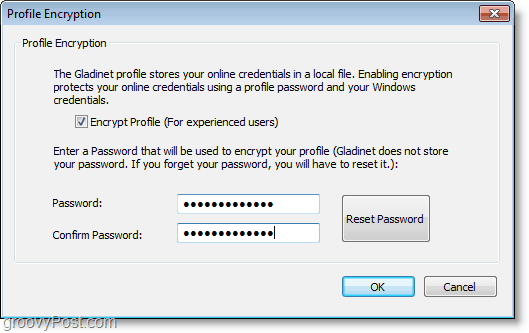
7. Most, hogy a Gladinet telepítve van, futni fog. A rendszer felszólítja a megadott profil jelszó megadására. Belép a ti Profil jelszó és kettyenésBelépés.
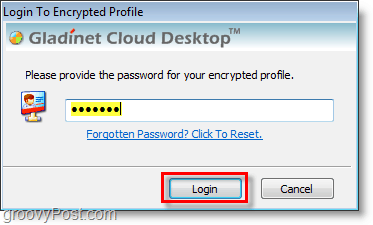
8. A Z: meghajtónak már elérhetőnek kell lennie a korábban létrehozott címkével. A Z: meghajtótól Nyisd ki az fájl hívott Windows Live SkyDrive.gvm. Akkor te Belép a ti Windows Live hitelesítő adatok. kettyenésKövetkező miután megadta őket.
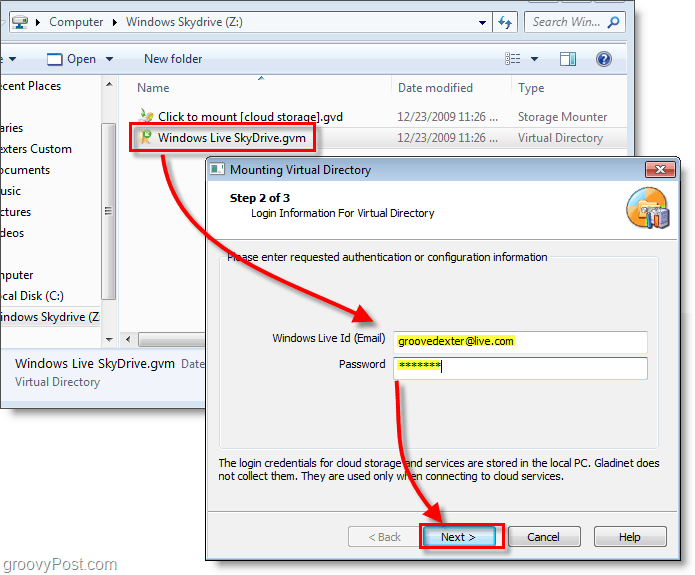
9. A következő oldalon kettyenésBefejez és a Gladinet a SkyDrive-t Z-hez csatlakoztatja. A fájl működéséhez beépülő modulra van szükség, kettyenés Igen amikor megjelenik a párbeszédpanel, telepítse és folytassa.
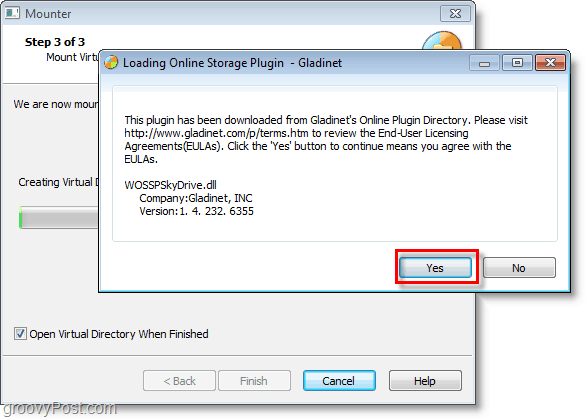
10. A meghajtó felszerelése után a rendszer kéri a következő lehetőséget: biztonsági mentés a ti Files. Ha szeretné, hogy a számítógépen lévő összes dokumentum, kép, zene vagy videó automatikusan beolvassa és biztonsági másolatot készítsen, ez az eszköz praktikus. Ha nem érdekli, csak kettyenésMegszünteti.
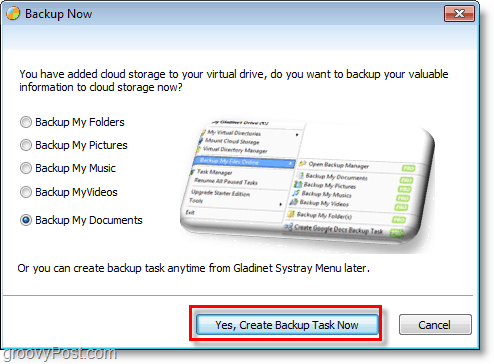
Voálá! Most a Skydrive csatlakozik a Z: meghajtóhoz a Gladinet szoftver használatával. Ettől a ponttól kezdve könnyen áthúzhat fájlokat a SkyDrive-ba, akárcsak a fizikai számítógép része volt. Ha húzza át és dobja el a fájlt, az azonnal feltölti a fájlt, és megjelenik egy feltöltési állapotmező, amely tudatja velünk, hogyan működik.
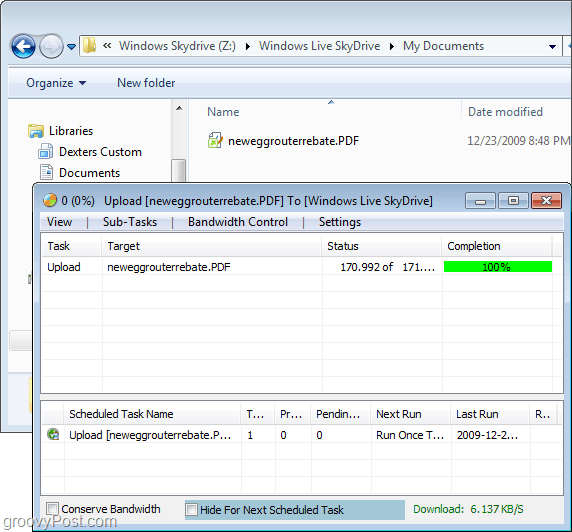
Annak érdekében, hogy biztos lehessen benne, be tud jelentkezni a Windows Live-fiók és nézd meg a Skydrive-t a hivatalos webhelyről. A feltöltött dokumentumoknak / fájloknak ugyanúgy ott kell lenniük, ahogyan feltöltötte őket.
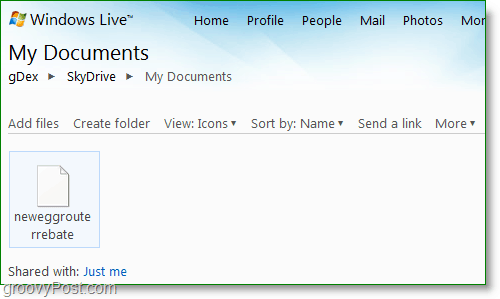
Még néhány eszköz áll rendelkezésre a Skydrive beillesztéséhez meghajtó betűként a Windows rendszerben, például a Skydrive Explorer Remélem azonban, hogy a Microsoft csak megállítja az őrültséget, és integrálja a Windows Live Skydrive szoftvert közvetlenül a Windowsba, harmadik fél eszközének nélkül.
![A Windows Live SkyDrive csatlakoztatása a meghajtólevelekhez a Windows Intézőben [Hogyan]](/uploads/acceptor/source/78/free_horizontal_on_white_by_logaster__1_.png)


